يوفر FaceTime واحدة من أكثر الطرق أمانًا لإجراء مكالمات فيديو مع أصدقائك وعائلتك وزملائك في العمل. إذا كان لدى الجميع جهاز iPhone أو iPad أو iPod touch أو Mac ، فيمكنك إجراء محادثات جماعية FaceTime مع ما يصل إلى 32 شخصًا مجانًا.
نوضح أدناه كل ما تحتاج إلى معرفته حول كيفية استخدام مكالمات FaceTime الجماعية. يتضمن ذلك بدء مكالمة جديدة وإدارة إعدادات الميكروفون أو الكاميرا واستكشاف المشكلات الشائعة وإصلاحها.
كيفية بدء مكالمة جماعية FaceTime
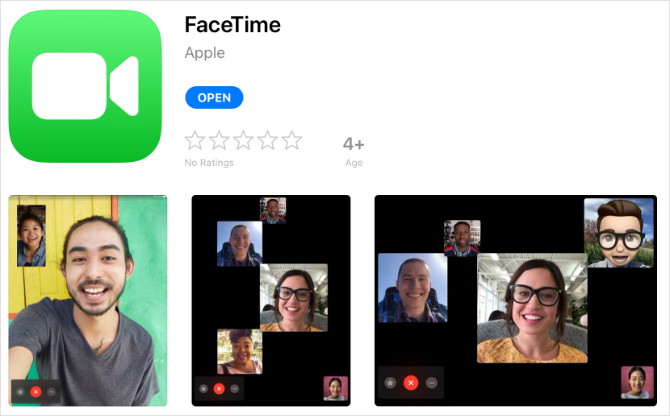
FaceTime هو واحد من العديد من تطبيقات iOS التي يتم تثبيتها على جهازك بشكل افتراضي. رمزها يشبه كاميرا فيديو خضراء. إذا حذفت FaceTime من iPhone أو iPad أو iPod touch ، فيمكنك تنزيله مرة أخرى مجانًا من App Store.
تحميل: FaceTime لـ iOS (مجانا)
لبدء مكالمة جديدة باستخدام FaceTime ، افتح التطبيق ، وانقر فوق أضف (+) ، واكتب جهة الاتصال التي تريد الاتصال بها. على جهاز Mac ، استخدم شريط البحث الذي يظهر للعثور على جهات الاتصال الخاصة بك. أضف العديد من جهات الاتصال إلى المكالمة كما تريد ؛ يدعم FaceTime ما يصل إلى 32 شخصًا كحد أقصى ، بما فيهم أنت.
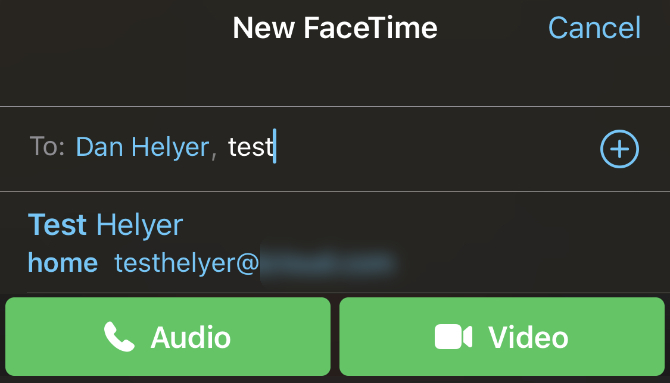
ثم اضغط أو انقر فوق صوت
أو فيديو لبدء المكالمة الجماعية FaceTime. ال صوت يبدأ الزر مكالمة دون تشغيل الكاميرا ، ولكن يمكنك تشغيلها في وقت لاحق إذا كنت ترغب في ذلك. إذا كنت لا ترغب بالتأكيد في استخدام الفيديو ، اكتشف ذلك كيفية تشغيل مكالمة جماعية على iPhone باستخدام تطبيق الهاتف بدلاً من ذلك.عند إضافة أشخاص في تطبيق FaceTime ، يمكنك البحث عن اسمهم أو رقم هاتفهم أو عنوان بريدهم الإلكتروني. إذا لم يتم حفظ شخص ما في جهات اتصالك ، فاكتب رقم هاتفه بالكامل أو عنوان بريده الإلكتروني بدلاً من ذلك.
يتيح لك FaceTime فقط إضافة جهات اتصال تظهر باللون الأزرق. يحدث هذا عندما يتم ربط معرف Apple الخاص بهم بتفاصيل الاتصال التي أدخلتها ويكون جهاز Apple الخاص بهم متصلاً حاليًا.
للأسف، FaceTime غير متاح لأجهزة Android إليك سبب عدم حصولك على FaceTime لنظام AndroidFaceTime هو خدمة مكالمات الفيديو من Apple ، ولكن هل يمكنك الحصول على FaceTime لنظام Android؟ ما هو إصدار Android من FaceTime؟ اقرأ أكثر .
بدء مكالمة جماعية من FaceTime
يمكنك أيضًا بدء مكالمة جماعية FaceTime من تطبيق الرسائل. هذه طريقة أكثر ملاءمة إذا كان لديك بالفعل دردشة جماعية مع كل شخص تريد الاتصال به. وذلك لأنه من الأسرع البدء ويتيح للأشخاص الانضمام في مرحلة لاحقة دون الحاجة إلى إضافتهم.
للقيام بذلك ، افتح الدردشة الجماعية الرسائلثم تكشف تفاصيل لتلك الدردشة من خلال النقر على صور الملف الشخصي في أعلى الشاشة. اضغط أو انقر فوق وقت المواجه رمز للاتصال بالجميع في الدردشة الجماعية عبر FaceTime.
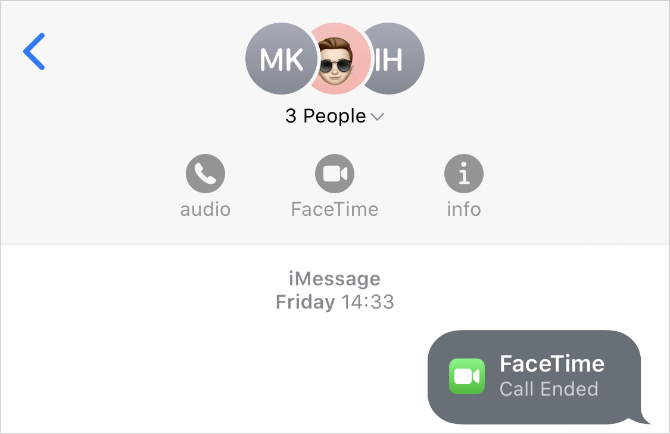
إذا رفض بعض الأشخاص المكالمة في البداية ، يمكنهم الانضمام مرة أخرى لاحقًا من خلال العودة إلى الدردشة الجماعية في الرسائل. يعرض هذا رمزًا يتيح لك معرفة عدد الأشخاص الموجودين حاليًا في المكالمة ، مع زر أخضر إلى انضم المكالمة كذلك.
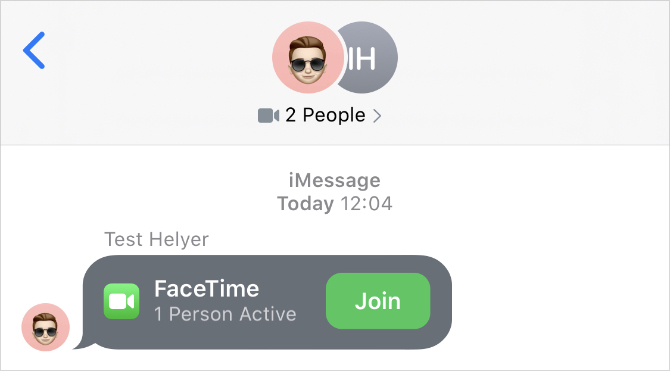
كيفية استخدام Group FaceTime على iPhone أو iPad أو Mac
بعد بدء مكالمة جماعية FaceTime ، ستجد نفسك مرحبًا بمجموعة مختارة من خلاصات الفيديو المربعة من كل جهة اتصال. إذا قام شخص ما بإيقاف تشغيل الكاميرا الخاصة به ، فستظهر الأحرف الأولى من اسمه في صندوق بدلاً من موجز الفيديو الخاص به.
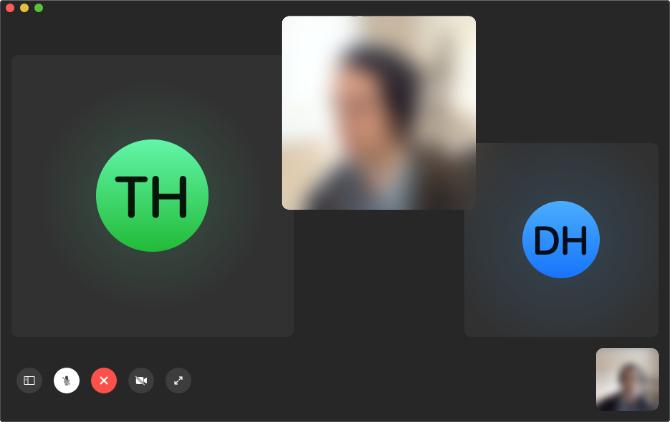
يقوم FaceTime تلقائيًا بترتيب قنوات الفيديو على شاشتك للسماح لك برؤية الجميع في وقت واحد. عندما لا يكون ذلك ممكنًا بدون جعل كل خلاصة صغيرة جدًا ، يغير FaceTime حجم كل خلاصة ديناميكيًا اعتمادًا على من يتحدث. الهدف هو تكبير الخلاصة عندما يبدأ الناس في التحدث حتى تتمكن من رؤيتها بشكل أفضل ، لكنها لا تعمل بشكل مثالي.
يمكنك دائمًا التحكم في ذلك يدويًا من خلال النقر على شخص ما أو النقر عليه لتكبير الفيديو. يؤدي القيام بذلك أيضًا إلى إظهار زر ملء الشاشة ، الذي يعمل على تكبير الخلاصة ونقلها إلى منتصف الشاشة.
تحكم في الكاميرا والميكروفون ومكبر الصوت في FaceTime
على جهاز Mac ، مرر مؤشر الماوس فوق نافذة FaceTime لإظهار عناصر تحكم FaceTime الأساسية ، ثم انقر فوق الشريط الجانبي أيقونة للكشف عن المزيد من الضوابط. على جهاز iPhone أو iPad أو iPod touch ، يؤدي النقر في مساحة فارغة إلى إظهار عناصر التحكم في الجزء السفلي من الشاشة ؛ اسحب لأعلى لتوسيع عناصر التحكم هذه لمزيد من الخيارات.
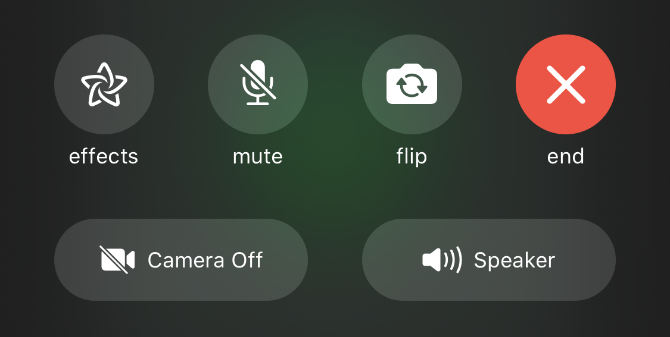
اضغط على كتم الصوت زر (يظهر بواسطة ميكروفون بداخله خط) لكتم صوتك. يؤدي هذا إلى إيقاف تشغيل الميكروفون حتى لا يسمع الآخرون ما تقوله.
وبالمثل ، انقر فوق إيقاف الكاميرا زر (يظهر بواسطة كاميرا مع خط من خلالها) لإيقاف تشغيل الكاميرا. ما لم تكن صامتًا أيضًا ، يجب أن يظل الأشخاص قادرين على سماعك.
على iPhone أو iPad أو iPod touch يمكنك أيضًا الحصول على يواجه و مكبر الصوت اختيار. ال يواجه يتحول الزر من الكاميرا الأمامية إلى الكاميرا الخلفية على جهازك. و ال مكبر الصوت يتيح لك الزر إرسال الصوت إلى مكبرات صوت أخرى على شبكتك ، مثل HomePod من Apple.
أضف المزيد من الأشخاص إلى مجموعتك FaceTime Call
يمكنك الاستمرار في إضافة أشخاص جدد إلى مكالمة FaceTime حالية حتى تصل إلى 32 مشاركًا. للقيام بذلك على جهاز iOS ، انقر في مساحة فارغة واسحب لأعلى على لوحة التحكم التي تظهر. على جهاز Mac ، افتح الشريط الجانبي في تطبيق FaceTime.
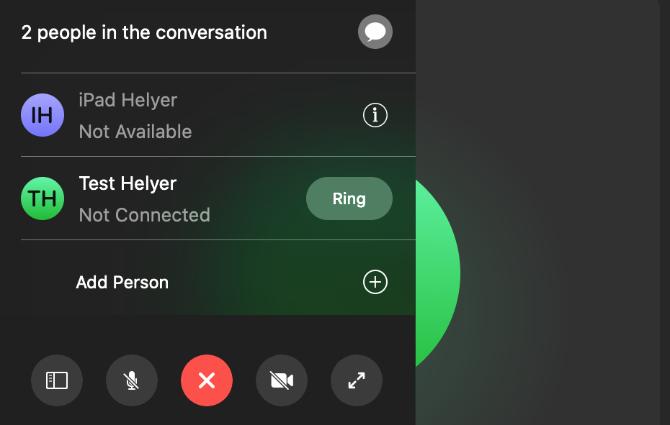
تعرض هذه اللوحة جميع المشاركين في المكالمة ، بما في ذلك الأشخاص الذين اتصلت بهم ولم يلتقطوا. استخدم ال حلقة زر بجانب جهات الاتصال هذه لمحاولة الاتصال بها مرة أخرى.
بدلا من ذلك ، استخدم أضف شخصًا خيار البحث عن جهات اتصال جديدة لإضافتها إلى المكالمة. ابحث عن الاسم أو رقم الهاتف أو عنوان البريد الإلكتروني ، تمامًا مثل عندما بدأت مكالمة FaceTime. ثم اضغط على أضف شخصًا إلى FaceTime زر لإحضارهم.
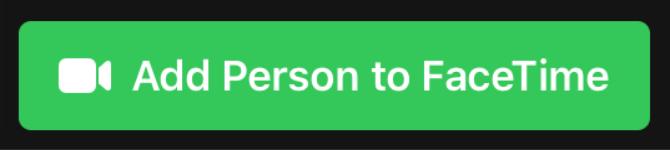
أضف تأثيرات إلى مكالمة FaceTime الخاصة بك
إذا كنت تستخدم iPhone 7 أو إصدارًا أحدث ، فيمكنك إضافة تأثيرات الكاميرا إلى مكالمات FaceTime. يتضمن ذلك Animoji والمرشحات والنص والأشكال والملصقات المختلفة. كل ما عليك فعله هو النقر في مساحة فارغة ، ثم النقر فوق تأثيرات زر.
حدد نوع التأثير الذي تريد إضافته من شريط الأدوات في أسفل الشاشة. تتيح لك تأثيرات معينة ، مثل النص أو الملصقات ، اختيار مكان وضعها في تدفق الفيديو باستخدام السحب والإفلات.

يمكنك إضافة العديد من التأثيرات التي تريدها ، حتى عند دمج Animoji الخاص بك مع مرشح وبعض الملصقات إذا كنت ترغب في ذلك. للعودة إلى الوضع الطبيعي ، انقر فوق تأثيرات زر مرة أخرى لإزالة جميع الآثار دفعة واحدة.
ماذا تفعل إذا كان FaceTime الجماعي لا يعمل
يعد FaceTime أحد أفضل الطرق لبدء مكالمة فيديو جماعية ، ولكنه لا يزال غير مثالي. ليس من غير المألوف أن يرفض FaceTime الاتصال بجهات اتصال معينة أو يواجه مشكلات ضعف الاتصال.
إليك كيفية إصلاح بعض المشاكل الأكثر شيوعًا في مكالمات FaceTime الجماعية.
تحقق من اتصالك بالإنترنت
يعمل FaceTime بشكل أفضل عبر Wi-Fi. افتح ال الإعدادات التطبيق واضغط على واي فاي للتأكد من أنك متصل بشبكة Wi-Fi ، ثم حاول تحميل مقطع فيديو على YouTube للتحقق من أن الاتصال يعمل بشكل صحيح. إذا لم تتمكن من الاتصال بالإنترنت ، فأعد تشغيل جهاز التوجيه ، ثم قم بتشغيله خطوات تحرّي الخلل وإصلاحه في الشبكة، ثم اتصل بمزود خدمة الإنترنت الخاص بك إذا كنت بحاجة إلى مزيد من المساعدة.
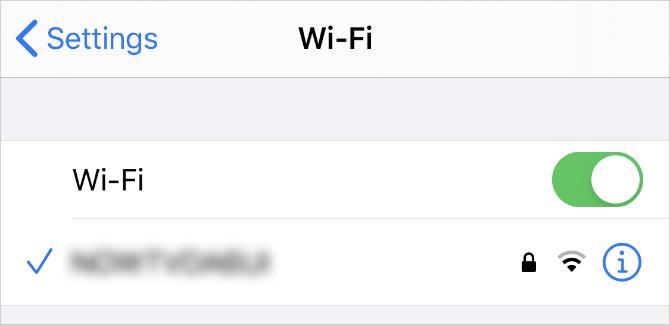
لاستخدام FaceTime عبر بيانات الهاتف المحمول على جهاز iPhone أو iPad ، تحتاج إلى السماح بذلك في الإعدادات. اذهب إلى الإعدادات> شبكة الجوّال، ثم قم بالتمرير لأسفل لرؤية قائمة التطبيقات. قم بتشغيل وقت المواجه يمكنك التبديل للسماح لها باستخدام بيانات شبكة الجوّال.
قم بإيقاف تشغيل FaceTime وتشغيله مرة أخرى
على iPhone أو iPad أو iPod touch ، انتقل إلى الإعدادات> FaceTimeثم استخدم وقت المواجه التبديل لإيقاف الخدمة. على جهاز Mac ، افتح وقت المواجه التطبيق وانتقل إلى FaceTime> التفضيلات من شريط القائمة ، ثم قم بإلغاء تحديد تمكين هذا الحساب صندوق.
انتظر 30 ثانية قبل تشغيل FaceTime مرة أخرى من نفس صفحة الإعدادات ، ثم حاول الاتصال مرة أخرى.

تحديث نظام التشغيل الخاص بك
يتسبب البرنامج القديم في جميع أنواع مشاكل FaceTime. قد تجد أنه لا يمكنك الاتصال بجهات اتصال معينة أو استخدام تأثيرات الكاميرا أو فتح FaceTime على الإطلاق. يمكنك عادةً إصلاح هذه المشكلات من خلال تطبيق آخر تحديث مجاني للبرامج.
على iPhone أو iPad أو iPod touch ، انتقل إلى الإعدادات> عام> تحديث البرنامج. ثم قم بتنزيل وتثبيت أي تحديثات برامج متوفرة لجهازك. على جهاز Mac ، افتح تفاحة القائمة وانتقل إلى تفضيلات النظام> تحديث البرنامج للتحقق من وجود تحديثات جديدة.
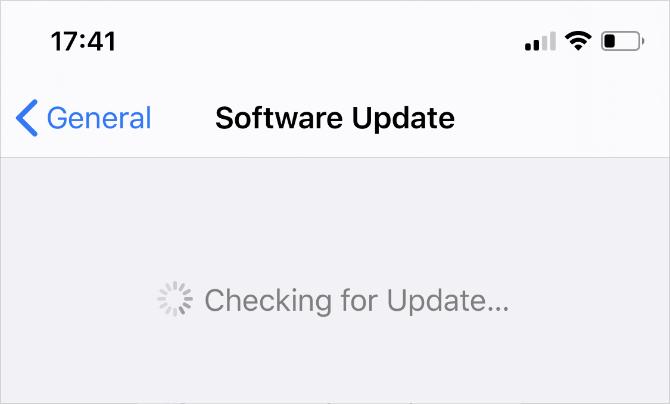
استخدم تطبيقًا تابعًا لجهة خارجية للاتصال بالأجهزة غير التابعة لشركة Apple
أكبر مشكلة في FaceTime هي أنه لا يتوفر على أي شيء بخلاف أجهزة Apple. لا يمكنك تنزيل FaceTime لنظام Android أو Windows ، مما يعني أن هناك الكثير من الأشخاص في حياتك الذين لا يمكنك إضافتهم إلى مكالمة جماعية FaceTime.
لحسن الحظ ، هناك الكثير من تطبيقات الطرف الثالث التي يمكنك استخدامها بدلاً من ذلك. إليك قائمة أفضل تطبيقات للمكالمات الجماعية الجماعية أفضل 10 تطبيقات لإجراء مكالمات جماعية مجانيةإليك أفضل تطبيقات مكالمات الفيديو الجماعية المجانية للتحدث مع الأصدقاء أو زملاء العمل ، بدون دفع سنت! اقرأ أكثر . كلها مجانية ، وهناك الكثير الذي يعمل عبر منصات متعددة.
يكتب "دان" برامج تعليمية وأدلة تحرّي الخلل وإصلاحه لمساعدة الأشخاص في الاستفادة القصوى من تقنيتهم. قبل أن يصبح كاتبًا ، حصل على درجة البكالوريوس في تكنولوجيا الصوت ، وأشرف على الإصلاحات في متجر Apple ، وحتى درس اللغة الإنجليزية في مدرسة ابتدائية في الصين.